什麼是惡意軟體 HackTool:Win32/Keygen?如何去除?

您是否掃描過您的設備並發現它感染了 HackTool:Win32/Keygen?在您使用破解或金鑰產生器啟動進階軟體後,Windows Defender 可能會自動警告您有關此惡意軟體的存在。
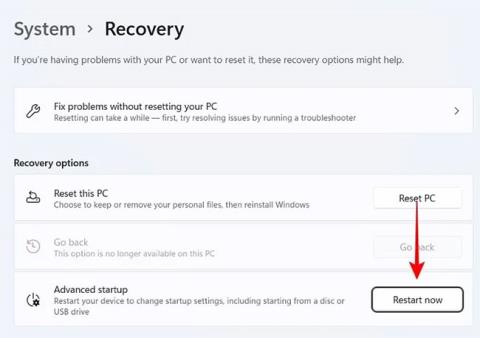
啟動 Windows 裝置後,您有時可能會遇到無限啟動循環問題(也稱為「無限啟動循環」錯誤)。開機標誌似乎黏在黑色螢幕上,上面有一個旋轉的小圓圈。無論新舊版本,這在 Windows 中都是相當常見的問題。
如果您無法通過登入畫面,請嘗試以下適用於 Windows 10 和 11 的解決方案之一。
在安全模式下使用進階故障排除選項
當您發現電腦陷入無限啟動循環時,您很可能無法存取登入畫面。以下是重新獲得存取權限的方法。
1. 先拔掉電源插頭,取出電池並重新插入。
2. 按住電源按鈕 30 秒或更長時間。這將消除電路中的任何剩餘電荷。
3. 重新連接電源並重新插入電池。
4. 使用電源按鈕重新啟動計算機,但使用啟動鍵將計算機啟動到安全模式。這些按鍵因 PC 製造商而異。
接下來,您可以選擇以下選項之一:
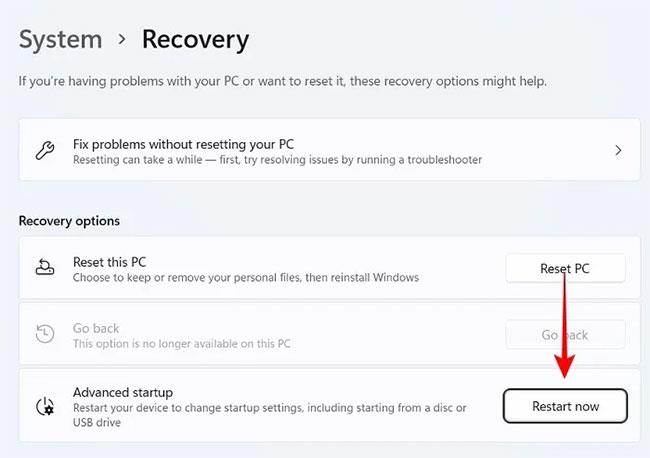
使用 Sigverif 修復驅動程式有效性問題
故障且不相容的 Windows 驅動程式是啟動緩慢和其他啟動問題的主要原因。 Microsoft 使用簽章驗證工具 (Sigverif) 手動確定電腦的所有驅動程式是否都有有效的數位簽章。如果沒有,您可以立即修復這些驅動程式問題。
1.使用管理員權限開啟命令提示字元應用程式。此外,您還可以從「進階故障排除」中存取安全模式下的命令提示字元。
2. 在「C:\Windows\System32」提示字元旁邊,輸入命令sigverif.exe,這將會開啟一個新的彈出視窗。
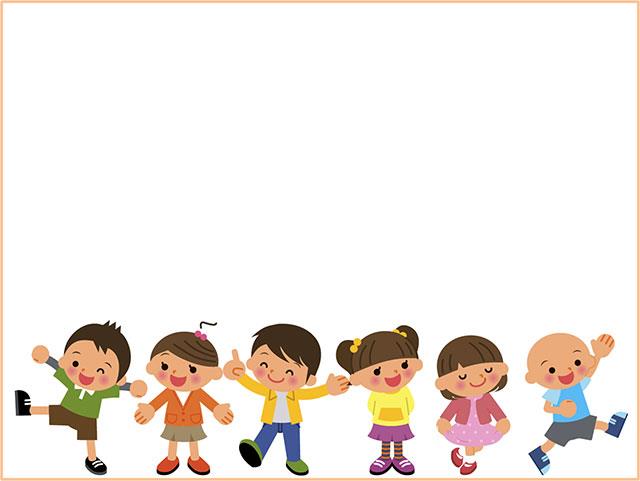
輸入指令 sigverif.exe
3.在接下來的彈出視窗中點選「開始進行檔案簽章驗證」 。避免使用進階選單。
點擊開始進行文件簽章驗證
4. 等待「文件簽章驗證」掃描過程完成。這將識別任何未經數位簽署的系統檔案或驅動程式。
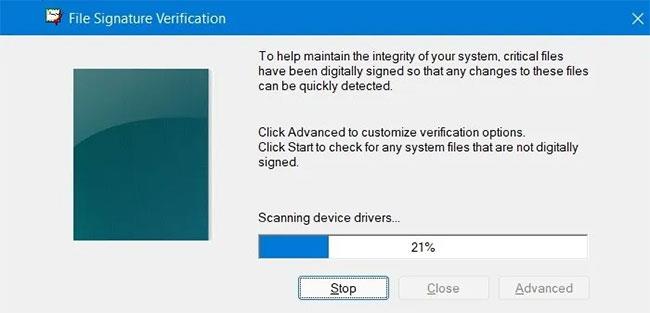
等待“文件簽名驗證”掃描過程完成
5. 在簽章驗證結果視窗中,您可以查看所有未經數位簽署的系統檔案。
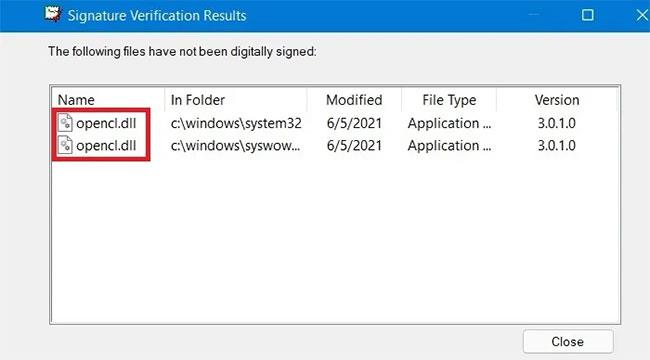
所有系統檔案均未經過數位簽名
6. 傳回命令提示字元並輸入takeown /f "Insert driver name"。這將有助於管理員使用者將有效的數位簽章分配給未簽署的驅動程式。
7.該過程完成後,您將看到“成功”狀態。
8. 若要完成此操作,請使用sfc /scannow執行系統檔案檢查器掃描。這將解決任何剩餘的驅動程式完整性問題。
啟動時刪除鎖定畫面影像和螢幕保護程式
當您啟動 Windows 11/10 電腦時,它會先進入鎖定螢幕和螢幕保護程式。有時它會掛在那裡幾分鐘,而不會加載用戶名和密碼輸入螢幕。如果您想更快地啟動到登入畫面,您應該刪除這些不必要的元素。
1. 從 Windows 11/10 搜尋選單中,選擇鎖定畫面設定。您也可以從“設定”>“個人化”存取它。
2. 請確定「在登入畫面上顯示鎖定螢幕背景圖片」選項已關閉。將“鎖定螢幕狀態”設為“無”也很有幫助。這樣下次啟動時就不會出現鎖定畫面應用程式了。
關閉鎖定螢幕壁紙
3.刪除鎖定螢幕背景圖片後,您將得到一個載入速度更快的空白鎖定畫面。
4. 您也可以從「設定」>「個人化」中選擇關閉螢幕保護程式。
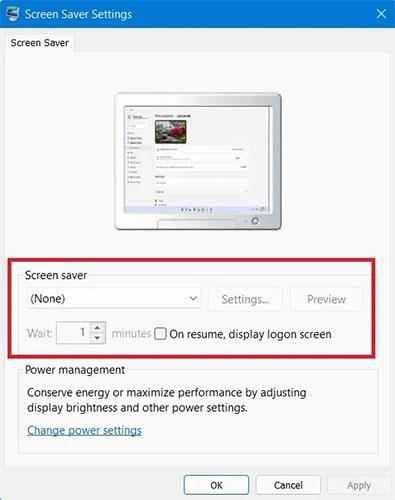
關閉螢幕保護程式
5. 如果停用螢幕保護程序,它將不會成為後續 Windows 啟動的影響因素,從而加快啟動速度。
從啟動過程中刪除不需要的第三方應用程式
如果在啟動過程中執行任何不需要的程序,您可以將其刪除,這樣它們就不會在將來造成任何干擾。某些已安裝的第三方應用程式實用程式往往會在隨後的 Windows 啟動過程中載入。它們是應該被消除的東西。
1.按鍵盤上的Win + R鍵顯示運行命令選單。
2. 鍵入 regedit開啟登錄編輯程式。
3.開啟登錄編輯程式後,請依照下列路徑操作:
Computer\HKEY_LOCAL_MACHINE\SYSTEM\CurrentControlSet\Control\ServiceGroupOrder4. 雙擊清單選單項目將出現一個新的彈出畫面。
5. 在「編輯多字串」視窗中,您可以看到在 Windows 啟動過程中發揮作用的 Windows 進程和第三方應用程式的完整清單。如果您看到任何不需要的程序,例如防毒程式或其他第三方應用程序,請考慮將其刪除。
警告:不要修改現有的 Windows 進程。簡單的規則是,如果它是整合的 Microsoft 流程,您應該不理會它。只需刪除第三方應用程式即可。
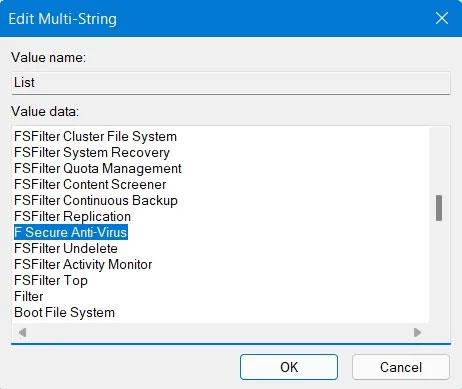
從啟動過程中刪除不需要的第三方應用程式
6. 您也應該刪除盡可能多的啟動應用程式。從搜尋選單中搜尋「啟動應用程式」 。
有許多臃腫的程式會對 Windows 啟動過程產生巨大影響。從 Windows PC 中完全卸載它們可能會更安全。
清理 Windows 安裝
執行 Windows 的全新安裝是 Microsoft 推薦的消除啟動緩慢問題的方法之一。
您是否掃描過您的設備並發現它感染了 HackTool:Win32/Keygen?在您使用破解或金鑰產生器啟動進階軟體後,Windows Defender 可能會自動警告您有關此惡意軟體的存在。
探索如何在Windows 10上建立和管理還原點,這是一項有效的系統保護功能,可以讓您快速還原系統至先前狀態。
您可以使用以下 15 種方法輕鬆在 Windows 10 中開啟<strong>裝置管理員</strong>,包括使用命令、捷徑和搜尋。
很多人不知道如何快速顯示桌面,只好將各個視窗一一最小化。這種方法對於用戶來說非常耗時且令人沮喪。因此,本文將向您介紹Windows中快速顯示桌面的十種超快速方法。
Windows Repair 是一款有效的 Windows 錯誤修復工具,幫助使用者修復與 Internet Explorer、Windows Update 和其他重要程式相關的錯誤。
您可以使用檔案總管選項來變更檔案和資料夾的工作方式並控制顯示。掌握如何在 Windows 10 中開啟資料夾選項的多種方法。
刪除不使用的使用者帳戶可以顯著釋放記憶體空間,並讓您的電腦運行得更流暢。了解如何刪除 Windows 10 使用者帳戶的最佳方法。
使用 bootsect 命令能夠輕鬆修復磁碟區引導程式碼錯誤,確保系統正常啟動,避免 hal.dll 錯誤及其他啟動問題。
存檔應用程式是一項功能,可以自動卸載您很少使用的應用程序,同時保留其關聯的檔案和設定。了解如何有效利用 Windows 11 中的存檔應用程式功能。
要啟用虛擬化,您必須先進入 BIOS 並從 BIOS 設定中啟用虛擬化,這將顯著提升在 BlueStacks 5 上的效能和遊戲體驗。








